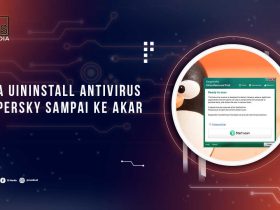UC Browser menjadi salah satu aplikasi peramban populer di kalangan pengguna ponsel karena menawarkan kecepatan akses dan berbagai fitur tambahan yang tidak selalu dimiliki browser lain.
Salah satu fitur yang banyak disukai adalah Ad Blocker, yaitu pemblokir iklan otomatis yang bekerja saat kamu membuka halaman web.
Dengan adanya fitur ini, pengalaman berselancar terasa lebih ringan karena iklan pop-up maupun banner yang mengganggu akan langsung difilter.
Namun, meskipun Ad Block sangat membantu, ada kalanya fitur ini justru menimbulkan masalah.
Beberapa situs web, terutama portal berita, layanan streaming, hingga aplikasi berbasis web, sangat bergantung pada iklan sebagai sumber pendapatan.
Akibatnya, jika fitur Ad Block tetap aktif, sebagian konten tidak akan muncul atau bahkan situs tidak bisa dimuat sama sekali.
Dalam kondisi inilah, menonaktifkan Ad Block di UC Browser menjadi solusi paling tepat. Kamu bisa mematikannya sementara untuk mengakses situs tertentu, lalu mengaktifkannya kembali setelah selesai.
Dengan begitu, kamu tetap bisa berselancar dengan nyaman sekaligus mendukung situs-situs yang memang membutuhkan iklan untuk tetap berjalan.
Mengapa Sebaiknya Mematikan Ad Block di Situs Tertentu?
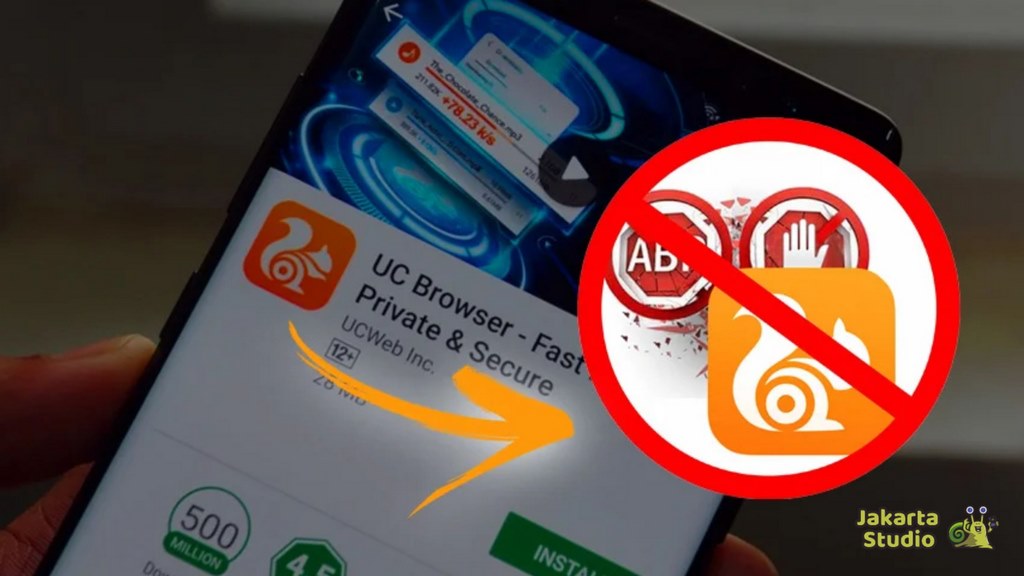
Banyak orang beranggapan bahwa mematikan Ad Block akan membuat pengalaman internet lebih buruk karena iklan akan muncul di mana-mana.
Padahal, tidak selalu demikian. Beberapa alasan penting mengapa fitur ini perlu dimatikan pada kondisi tertentu antara lain:
1. Mendukung Operasional Website
Banyak situs berita dan layanan gratis bergantung pada iklan untuk membiayai server, konten, dan tenaga kerja. Jika iklan tidak tampil, penghasilan situs bisa berkurang sehingga mengganggu keberlangsungan layanan.
2. Menghindari Halaman Terblokir
Ada website yang secara otomatis mendeteksi keberadaan Ad Blocker. Jika terdeteksi aktif, sistem akan memblokir sebagian konten atau bahkan menolak memuat halaman.
3. Mengakses Konten Lengkap
Dengan menonaktifkan Ad Block, kamu bisa mengakses konten secara penuh tanpa ada bagian yang hilang atau tersembunyi.
4. Fleksibilitas Penggunaan
Kamu tetap bisa menyalakan kembali fitur ini setelah selesai membuka situs yang bermasalah, sehingga tidak perlu khawatir dengan iklan yang berlebihan di situs lain.
Cara Mematikan Fitur Ad Block di UC Browser
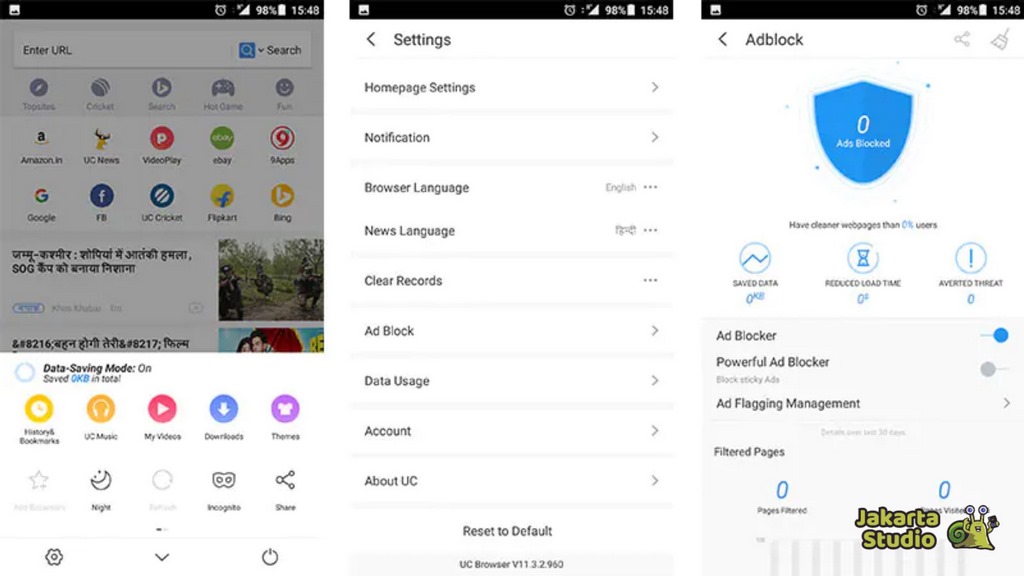
Bagi sebagian pengguna, menonaktifkan Ad Block di UC Browser mungkin terdengar rumit. Padahal sebenarnya langkah-langkahnya sangat sederhana dan tidak membutuhkan aplikasi tambahan. Berikut panduan lengkapnya:
- Buka aplikasi UC Browser di smartphone kamu.
- Ketuk ikon Menu yang biasanya berbentuk tiga garis horizontal (hamburger menu) di bagian bawah atau atas layar.
- Pilih opsi Settings atau Pengaturan.
- Cari menu bernama Ad Settings atau Pengaturan Iklan.
- Geser tombol Ad Blocker ke posisi nonaktif.
Setelah mengikuti langkah di atas, Ad Block akan langsung berhenti bekerja. Kamu bisa mencoba memuat ulang halaman yang sebelumnya bermasalah, dan biasanya konten sudah bisa diakses tanpa kendala.
Perlu dicatat, tampilan menu di UC Browser bisa sedikit berbeda pada tiap versi. Namun secara umum alurnya tetap sama, sehingga kamu hanya perlu menyesuaikan letak opsi pengaturan sesuai dengan versi aplikasi yang digunakan.
Menyalakan Kembali Ad Block Setelah Selesai
Jika kamu sudah selesai mengakses situs yang bermasalah, sebaiknya aktifkan kembali Ad Block agar pengalaman menjelajah tetap nyaman.
Caranya sama seperti langkah di atas, hanya saja kali ini tombol yang sebelumnya dimatikan digeser kembali ke posisi aktif.
Dengan mengaktifkan lagi Ad Block, iklan-iklan pop-up, banner berlebihan, maupun iklan video otomatis bisa kembali difilter.
Hal ini akan membuat aktivitas browsing lebih ringan dan cepat, sekaligus mengurangi risiko terganggu oleh iklan yang tidak relevan.
Tips Tambahan untuk Pengguna UC Browser
Selain mematikan dan mengaktifkan kembali Ad Block, ada beberapa hal lain yang bisa kamu lakukan agar pengalaman berselancar tetap optimal:
- Gunakan versi terbaru UC Browser. Setiap pembaruan biasanya membawa perbaikan bug dan peningkatan stabilitas.
- Aktifkan mode hemat data jika ingin mengurangi konsumsi kuota internet.
- Rutin hapus cache dan cookies untuk menjaga kinerja aplikasi tetap cepat.
- Gunakan fitur keamanan bawaan agar terhindar dari situs berbahaya atau iklan berisi malware.
Dengan kombinasi pengaturan yang tepat, UC Browser bisa menjadi peramban andalan baik untuk bekerja maupun hiburan sehari-hari.
Penutup
Fitur Ad Block di UC Browser memang sangat bermanfaat untuk mengurangi gangguan iklan, tetapi tidak selalu bisa digunakan pada semua situs.
Dalam beberapa kasus, kamu perlu mematikannya agar halaman bisa dimuat dengan normal. Untungnya, proses ini sangat mudah dan bisa dilakukan hanya dalam hitungan detik.
Setelah selesai, jangan lupa untuk menyalakan kembali fitur Ad Block agar pengalaman berselancar tetap nyaman.
Dengan memahami cara mematikan dan mengaktifkan fitur ini secara fleksibel, kamu bisa mendapatkan keseimbangan antara akses konten penuh dan kenyamanan menjelajah internet.